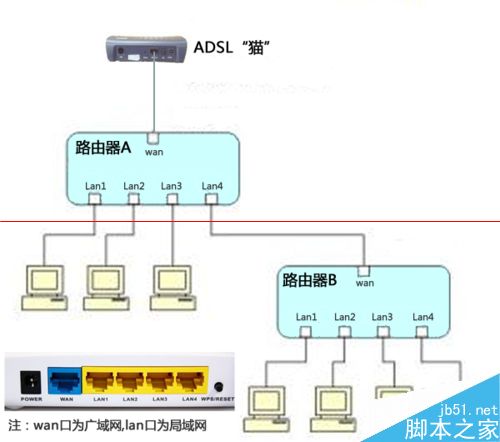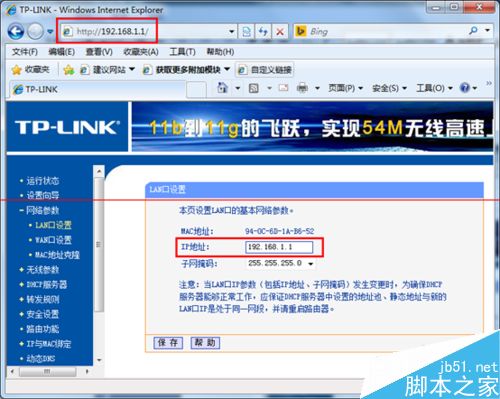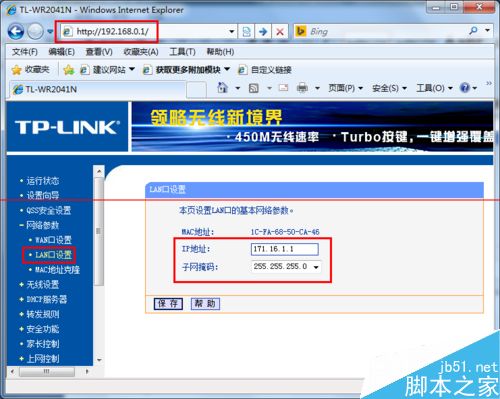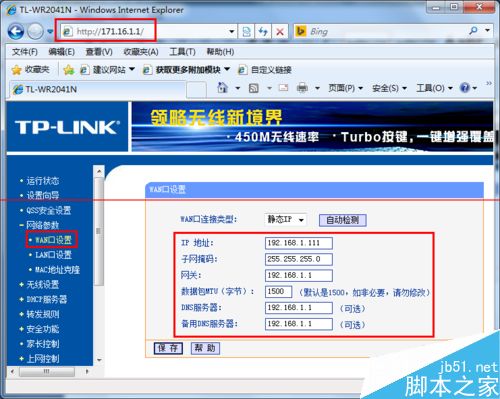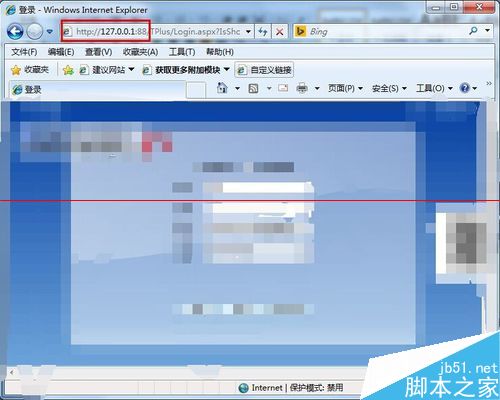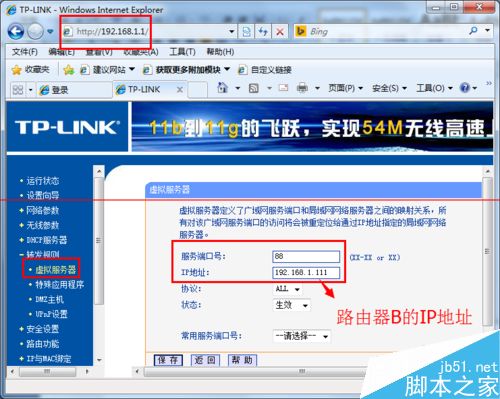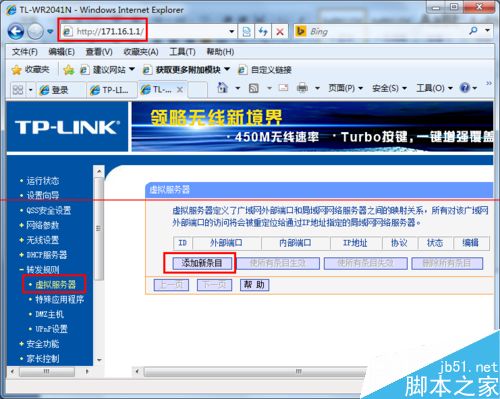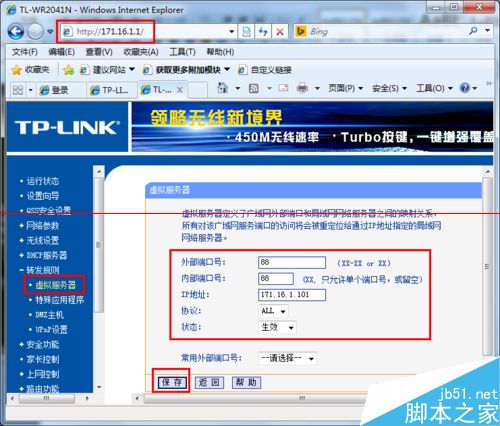详情:
路由器的多层端口映射
1、、路由器A连接的猫,路由器B通过网络将路由器A的LAN口和路由器B的WAN口连接,T+服务器是通过路由器B的网线连接的。),应该怎么进行端口映射呢?
2、上图中路由器A为TPLINK无线路由器,为第一层,通过猫直接连接外网。路由器A的后台管理地址为:http://192.168.1.1,注意:路由器A无需做特殊设置,和平时一样即可,此例中,路由器A的IP地址为192.168.1.1(也就是连接路由器A的电脑的网关) 。
3、上图中第二层为路由器B,本例中也是采用的TPLINK无线路由为例,用来连接内网其他电脑。(由于都是TPLINK无线路由,后台管理界面默认都是192.168.1.1,所以首先我对路由器B进行了LAN口IP设置,设置成了192.168.0.1,使得路由器B的管理界面通过http://192.168.0.1登录,以此来区分路由器A和路由器B,当然你也可以先不进行设置通过http://192.168.1.1进入后台,直接连接路由器B进行如下设置,设置后再连接路由器A和路由器B的网线即可。)登录路由器B的后台后,点击“网络参数”-“LAN口设置”设置LAN口设置 IP地址为 171.16.1.1:
4、保存后路由器会提示需要重新启动,重新启动后,路由器B的后台管理登录地址为:http://171.16.1.1,登录后台后,点击“网络参数”-“WAN口设置”设置wan口IP地址为192.168.1.111(注:由于路由器B连接的是路由器A的LAN口,所以我们只要把路由器B当成一台电脑即可,设置WAN口IP为路由器A下局域网电脑的IP地址,此处的192.168.1.111只是一个例子,实际上可以为任意非占用的192.168.1.XXX;而网则和路由器A下的其他PC一样,设置为192.168.1.1即可),网关为192.168.1.1:
5、用网线将路由器A的LAN口对路由器B的WAN口,假设连接路由器B的T+服务器。
6、进入路由器A进行端口映射,点击“转发规则”-“虚拟服务器”-“添加新条目”,增加ip地址为路由器B的端口映射:
7、进入路由器B的后台,点击“转发规则”-“虚拟服务器”-“添加新条目”,假设T+服务器ip地址为171.16.1.101,则增加对应服务器ip地址的端口映射:
以上内容由WiFi之家网整理收藏!
原创文章,作者:路由器,如若转载,请注明出处:https://www.224m.com/228152.html